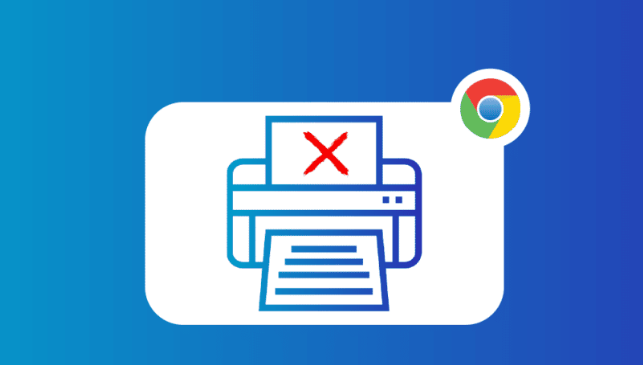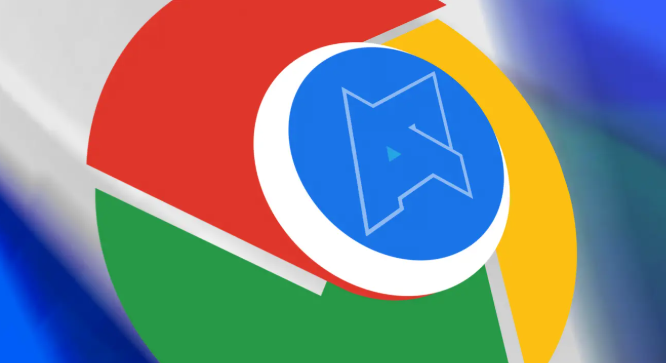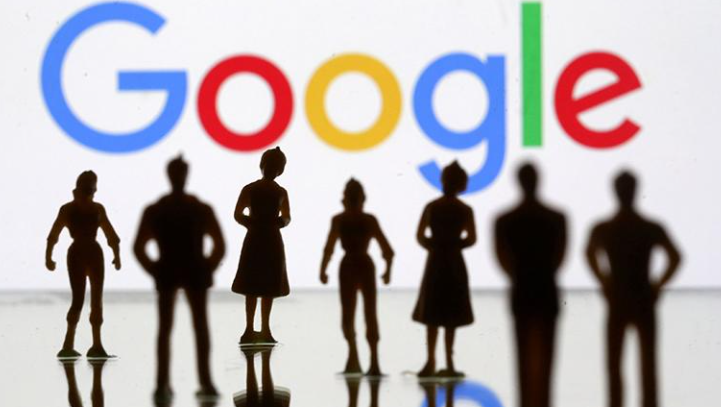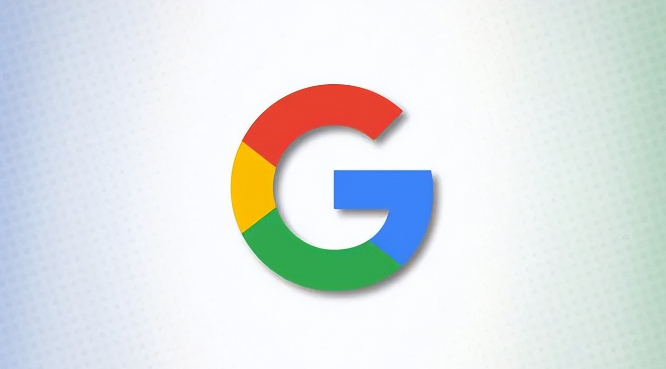1. 安装Keyconfig扩展程序:打开Chrome浏览器右上角的菜单,找到“扩展程序”并点击打开。在扩展程序页面,点击“获取更多扩展程序”。在弹出的Chrome网上应用店搜索框中输入“Keyconfig”并搜索。找到Keyconfig扩展程序后,点击“添加至Chrome”进行安装。
2. 设置快捷键:安装完成后,在扩展程序页面找到Keyconfig程序,并点击下面的“选项”进行设置。选择Actions按钮,然后找到你想要自定义的操作,如select right tab(选择右边标签)和select left tab(选择左边标签)。点击你想要自定义的操作,然后按下你想要设置的快捷键组合,即可完成快捷键的自定义。
3. 使用Shortkeys插件自定义快捷键:你可以通过访问Shortkeys的官网或Chrome网上应用店来下载并安装该插件。安装过程与上述Keyconfig扩展程序类似,按照提示进行操作即可。安装完成后,在Chrome浏览器右上角找到Shortkeys插件的图标,并点击它。在弹出的配置页面中,你可以为各种操作分配新的快捷键组合。Shortkeys插件支持多种操作方式,包括快速打开新标签页、刷新页面、执行复杂的JavaScript脚本等。
4. 避免快捷键冲突:在自定义快捷键之前,请确保所选的快捷键组合未被其他软件或Chrome浏览器的其他功能占用,以避免快捷键冲突。
5. 选择易记的快捷键组合:选择易于记忆且符合个人使用习惯的快捷键组合,以便在日常使用中能够迅速调用。
6. 多账户设置:如果你使用多个不同的Chrome浏览器帐户,请在每个帐户中分别添加和设置快捷键。
请注意,以上方法按顺序尝试,每尝试一种方法后,可立即检查是否满足需求。一旦成功,即可停止后续步骤。不同情况可能需要不同的解决方法,因此请耐心尝试,以找到最适合您情况的解决方案。